Реклама – одно из самых противоречивых явлений современного мира. Первое, с чем ассоциируется понятие «реклама» – это эффективный маркетинг, продвижение, привлечение новых клиентов и раскрутка брендов или продукции. Но в то же время в голове всплывает и навязчивость, с которой нам предлагают просмотр той или иной рекламы.
Баннеры, предложения что-то купить, призывы подписаться и заказать пробный товар буквально заполонили нашу жизнь. Реклама повсюду: в телефоне, на фасадах зданий, в метро, поездах, кафе и, конечно же, в телевизоре в виде рекламных роликов. Причем именно в цифровом формате рекламы бывает больше всего. Рассмотрим, как отключить рекламные ролики на телевизоре LG, если всплывающие на экране окна с рекламой вызывают дискомфорт.
К сожалению, на телевизоре LG отсутствует специальная программа, чтобы отключить или удалить рекламу. На первый взгляд это делает невозможным блокировку роликов, но решение все же существует и его предлагает популярный сервис по борьбе с назойливыми рекламными сообщениями – AdGuard.
Простой способ как отключить рекламу в YouTube на любом устройстве с помощю местоположение
Блокировка рекламы на Smart TV с помощью сервиса AdGuard выполняется по одному принципу, и этот способ подходит для любой модели Смарт телевизора LG. Отличия могут заключаться только в настройках. Чтобы убрать рекламу на Smart TV LG, нужно следовать следующей инструкции:
- Необходимо открыть приложение «Настройки» из основного меню Смарт телевизора.
- После этого перейти в раздел «Сеть» и выбрать способ подключения.
- Через меню управления необходимо выключить опцию «Получать IP автоматически» и пролистать список вниз.
- Обнаружив раздел «DNS», ввести в строку рядом адрес 176.103.130.130 и нажать на кнопку «Ок».
- Готово. Убрать рекламу на Smart TV удалось.
Таким образом, если следовать инструкции, установится сервис блокировки рекламы AdGuard DNS. После чего весь интернет-контент перед попаданием на экран Смарт телевизора, будет проходить через сервис блокировки рекламы со следующими адресами: DNS1 — 176.103.130.130 и DNS2 — 176.103.130.131. С помощью сервиса AdGuard DNS на Smart TV LG получится отключить рекламные ролики, будет выполняться быстрая фильтрация встроенных дополнений и на выходе появится чистый контент. Можно наслаждаться просмотром фильмов и телепередач без рекламы.
Источник: www.lg.com
Как убрать с телевизора LG всплывающие окна и рекламу

Как убрать с телевизора LG всплывающие окна и рекламу? Воспользоваться специальным блокировщиком, который позволит наслаждаться контентом, не отвлекаясь на надоедливые баннеры и видео.
Откуда берутся всплывающие окна?
Перед тем, как отключить рекламу на телевизоре LG Smart TV, стоит разобраться, почему она появляется. Всплывающие окна, неожиданные рекламные ролики появляются во время использования сторонних приложений или во время просмотра потокового видео.
Как смотреть Smart TV без рекламы
Блокировщик рекламы нужен, чтобы полностью убрать надоедливые окна. Причина их появления проста – это возможность заработка денег для создателя контента. Вы смотрите видео/пользуетесь приложением бесплатно, но автор хочет монетизировать свой продукт.
Разумеется, полностью убрать рекламу с экрана телевизора LG невозможно. Если речь идет о телевизионных каналах, вам придется смотреть ролики, которые отделяют одну передачу от другой. Или рекламные ролики, которые разбивают фильм, сериал. Речь идет только о том, как убрать стороннюю рекламу.
Как убрать всплывающие окна?
Блокировка рекламы на телевизоре LG осуществляется через блокировщик рекламы. Большинство пользователей знакомо с подобными приложениями, позволяющими убрать всплывающие окна, по работе в браузерах.
Аналогичный функционал доступен в рамках телевизора. Как правило, все приложения ставятся через встроенный смарт-магазин. Но расширение блокировщика вы там не найдете!
Как убрать рекламу на телевизоре LG Смарт ТВ, если нужного приложения в магазине нет? Необходимо поменять DNS-адрес подключения к сети, это позволит убрать навязчивые всплывающие окна или внезапно появляющиеся ролики.
В качестве нового DNS-адреса будет использоваться адрес от AdGuard, знакомого многим блокировщика спама и рекламы.
- Включите телевизор и нажмите на кнопку «Smart» на пульте (с иконкой дома);
- Перейдите к меню настроек, где с помощью стрелок выберите раздел «Сеть»;
- На экране справа найдите строку DNS, переключитесь на это поле;
- Сотрите введенные цифры, используя появившуюся клавиатуру;
- Вместо старого значения нужно ввести новый адрес: 176.103.130.130;
- Жмем на кнопку «ОК» для сохранения изменений и выходим из меню настроек.

Отличный способ, как заблокировать рекламу на телевизоре LG. Скорее всего, у вас получится убрать все лишнее и спокойно смотреть видео/пользоваться приложениями.
Как убрать рекламу на Ютубе?
Блокировка с помощью нового DNS-адреса, к сожалению, не распространяется на Ютуб. Если вы входите в число тех, кто часто пользуется видеохостингом – читайте, как убрать рекламу Ютуб на телевизоре LG.
- Нажмите на кнопку «Smart» на пульте;
- Перейдите к разделу «Все настройки»;
- Откройте вкладку «Поддержка», далее – «Обновление ПО».

Система выведет на экран информацию о наличии/отсутствии новых версий прошивки. Если у вас уже стоит последнее доступное обновление, переходим к блокировке рекламы YouTube на ТВ LG.
- Нужно вернуться к меню устройства и открыть встроенный браузер;
- В адресную строку необходимо ввести адрес сайта rootmy.tv ;
- Переходим по ссылке и принимаем условия использования, нажав на соответствующую кнопку.

Теперь нужно немного подождать. Телевизор автоматически перезагрузится, начнется процесс получения root-прав. Это расширенные права, которые дают вам доступ к большему числу функций (нежели есть в стандартном интерфейсе).
После перезагрузки вы увидите в меню приложений новую программу – это репозиторий GitHub. Нажмите на иконку, затем дождитесь завершения повторной перезагрузки.
После этого возвращаемся к процессу удаления рекламных баннеров и видео:
- Открываем приложение и нажимаем на шестеренку наверху справа;
- Жмем на кнопку «Add repository»;
- В открывшуюся строку вписываем адрес https://repo.webosapp.club;
- Повторно жмем на кнопку «Add repository»;
- Находим снизу слева вкладку «System reboot», нажимаем.
После перезагрузки возвращаемся к приложению – теперь на экране видны сторонние приложения для вашего Смарт ТВ. Находим в списке иконку «YouTube AdFree» и начинаем смотреть видео без рекламы.
Как убрать демонстрационную панель?
Всплывающие во время просмотра потокового видео окна – не самая большая проблема пользователей. Вы хотите убрать всплывающее меню на телевизоре LG?
Некоторые сталкиваются с такой проблемой во время включения любых каналов, сторонних приложений, просмотра фильмов или иного контента. На боковой панели появляется всплывающее окно с рекламой вашего ТВ-устройства.
Почему такое происходит? Всплывающая реклама на телевизоре LG появляется из-за того, что техника работает в демонстрационном режиме. Поэтому устройство рекламирует само себя. Нам просто необходимо перевести девайс в «домашний режим».
Как отключить всплывающие окна на телевизоре LG и спрятать демонстрационную панель? С помощью интерактивного меню, достаточно знать правильную последовательность действий.
- Нажмите на кнопку «Smart» на пульте;
- Через открывшееся меню перейдите к настройкам;
- С помощью стрелок переключитесь на раздел «Установки»;
- Прокрутите меню до вкладки «Настройка режима»;
- Установите параметр «Домашний просмотр»;
- Закройте меню настроек.

Вероятнее всего, ранее был выбран режим «Магазин». Отсюда и всплывающие окна с рекламными баннерами. В данном случае блокировка рекламы на LG Smart TV бесполезна, достаточно просто правильно настроить режим работы. Тогда настройки ТВ будут оптимизированы в соответствии с местом, где вы планируете пользоваться устройством.
Источник: besprovodnik.ru
Как отключить всю рекламу в Smart TV

Внимание, годнота подъехала! Сегодня я хочу показать вам как отключить рекламу в Smart TV зайдя в настройки и поменять всего 1 параметр (DNS от AdGuard). Этот способ отключает абсолютно всю рекламу в вашем телевизоре, в IPTV плеере, браузере и любом другом приложении. Не важно, какой у вас ТВ: Samsung, LG, Android и т.д.
Вообще я не сторонник рекламы, ибо на ней держится интернет, но иногда разработчики приложений просто перегибают палку. Например, всем нам известный Peers.TV – когда у них появляется хороший рекламодатель, видеозаставка выскакивает каждые 30 мин. или после 3-го переключения… Давайте перейдем к делу!
Убираем рекламу на Android TV
И так, чтоб отключить рекламу на Телевизоре с ОС Android (Android TV Box, др. приставки) сделайте следующее:
- Зайдите в настройки

- Перейдите на вкладку «Сеть», и выберите расширенные настройки.

- Отключите рычажок «получить IP автоматически» и прокрутите в самый низ. Где строка «DNS» нажмите на неё и введите этот DNS адрес «176.103.130.130». нажмите на пульте кнопку «ok».
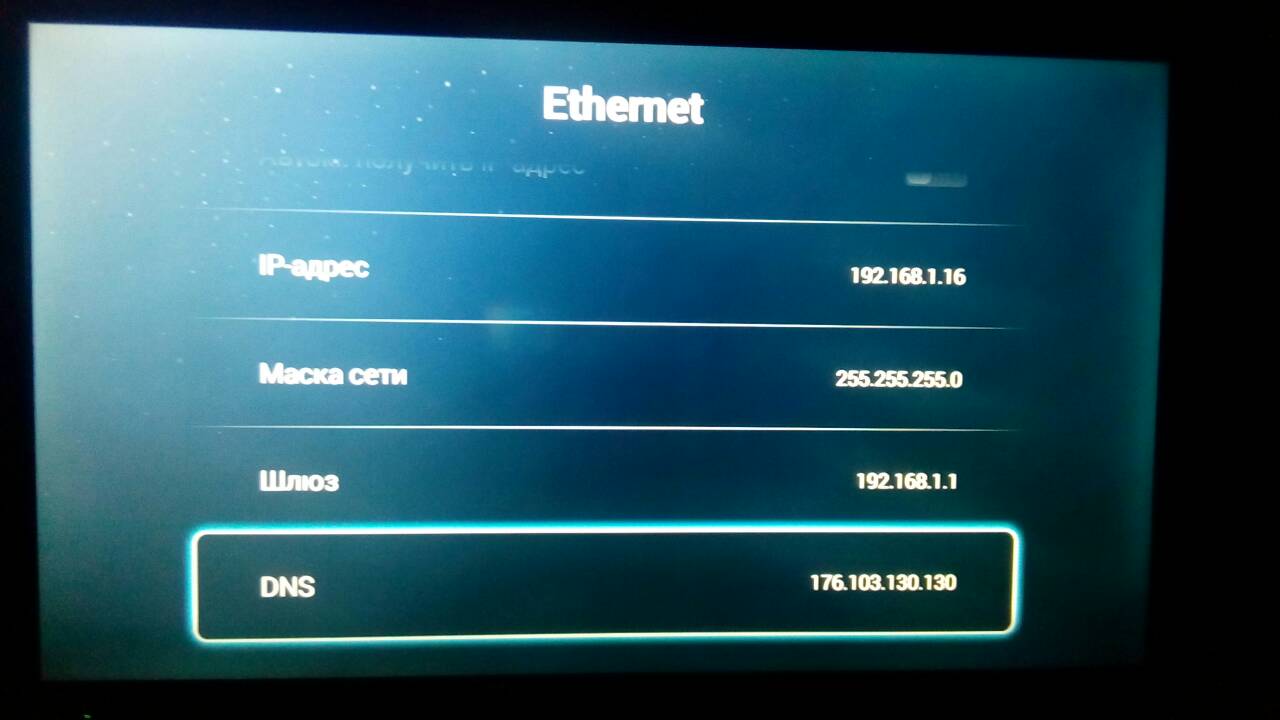
Готово! Теперь в вашем ТВ нет рекламы. Если у вас меню отличается от моего, не огорчайтесь и попробуйте как в этой инструкции от AdGuard:
В меню управления нажмите иконку «Настройки».
Выберите пункт «Wi-Fi». Появится экран со списком доступных сетей (настройка DNS недоступна для мобильных сетей).
Долгим нажатием по текущей сети вызовите меню, в котором нажмите «Изменить сеть».
На некоторых устройствах может потребоваться нажать «Расширенные настройки».
Чтобы получить возможность изменять настройки DNS, вам потребуется переключить «Настройки IP» на «Пользовательские».
Теперь можно изменить поля «DNS 1» и «DNS 2». Введите в них следующее:
«176.103.130.130»
«176.103.130.131»
Отключаем всю рекламу на Samsung Smart TV
Не важно какая у вас серия Смарт ТВ, работает везде одинаково, единственное что может отличаться меню. Если фото не совпадает с вашим ТВ, шиите по названию (интуитивно).
- Откройте «настройки» затем «Сеть».

- Первый пункт в меню «Состояние сети».
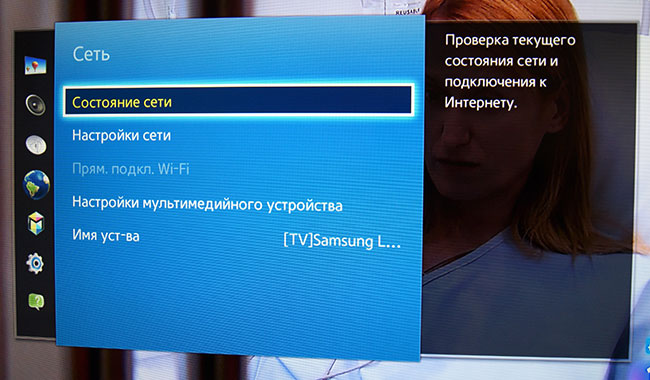
- Прокрутите до самого низа и нажмите на «Настройки IP».

- «Настройки DNS» нажмите «ввести вручную» и введите «176.103.130.130».

- Нажмите «ok» и смотрите ТВ без рекламы)).
Отключаем рекламу в LG Smart TV
К сожалению 5 фото как для Samsung у меня нет, есть всего одно. Но, и так всё понятно, поэтому:
- Откройте настройки.
- Перейдите на вкладку сеть/подключения.
- Расширенные настройки.
- Снимите галку «Автоматической подключение».
- В самом низу, где DNS введите это «176.103.130.130».
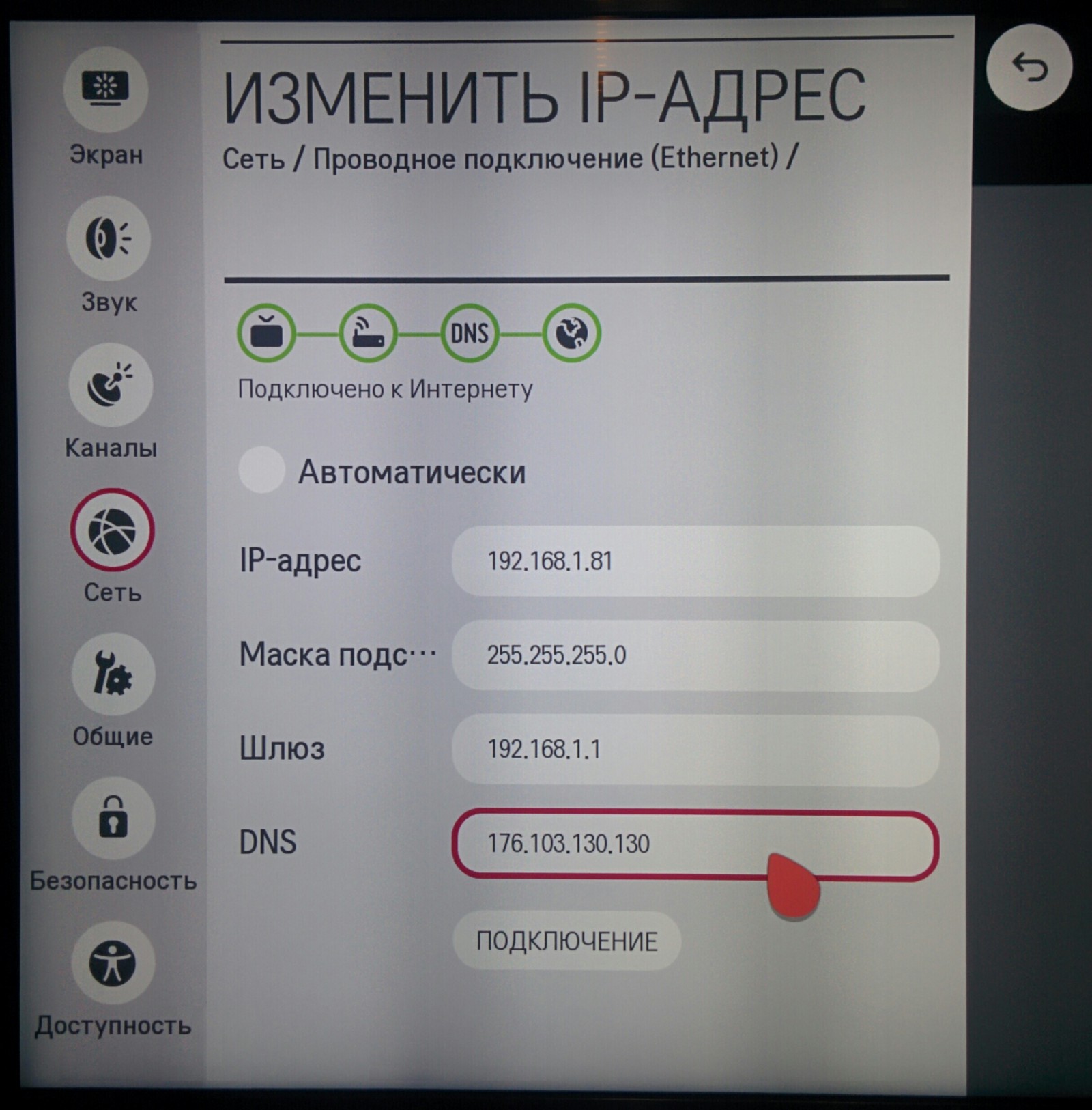
Если для вашего телевизора нет инструкции выше, не расстраивайтесь и попытайтесь найти настройки DNS самостоятельно. Когда найдете их, введите DNS AdGuard «176.103.130.130».
Источник: webhalpme.ru